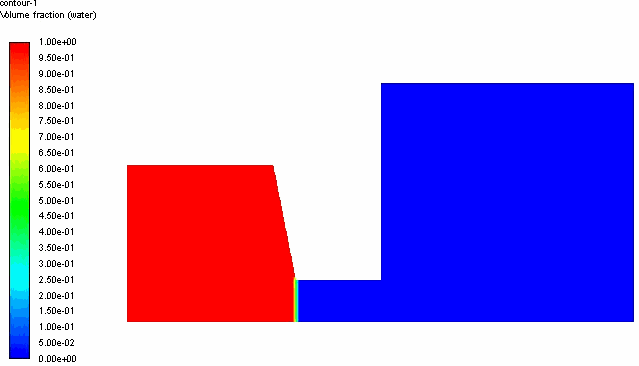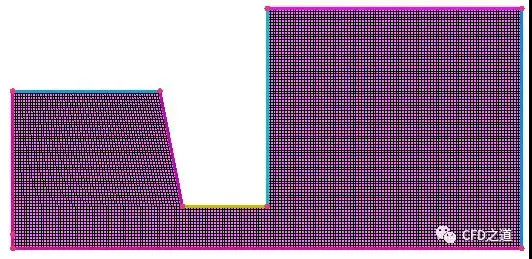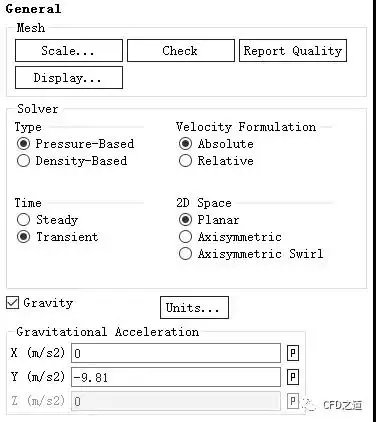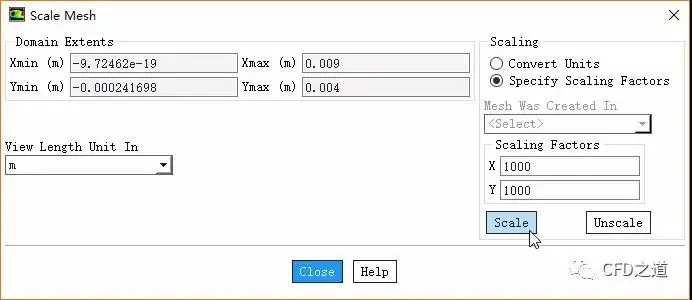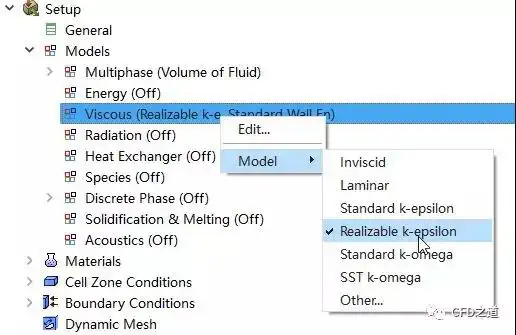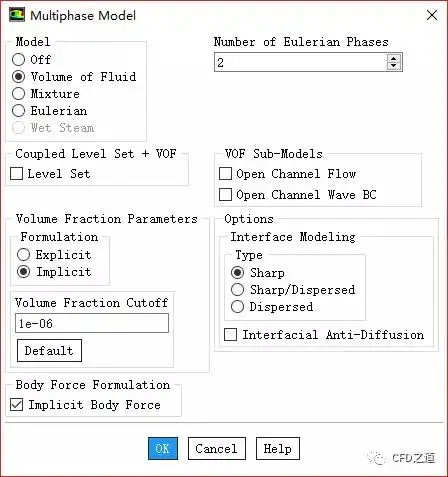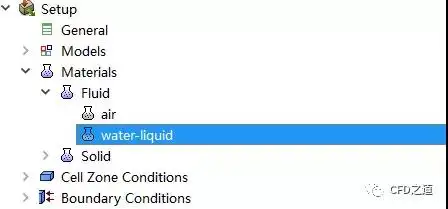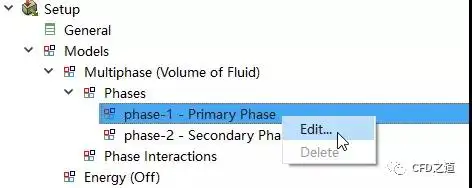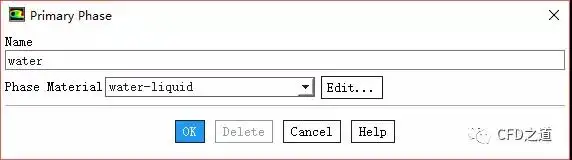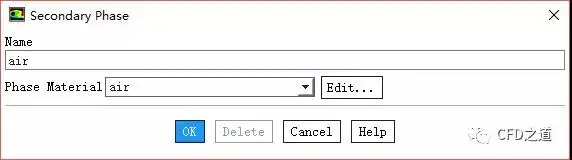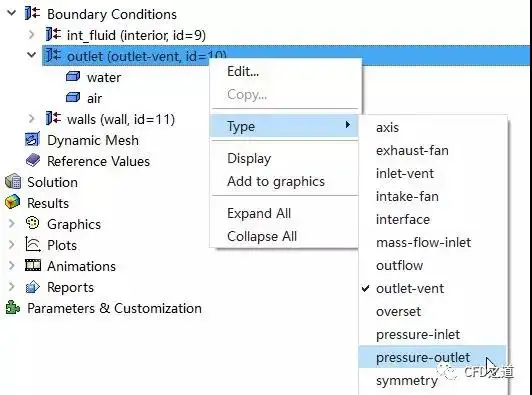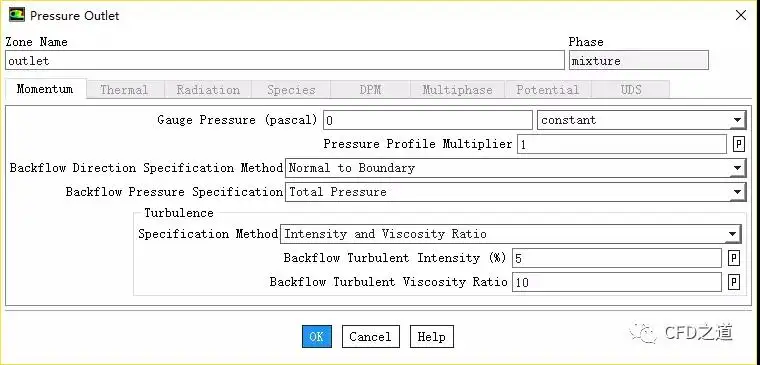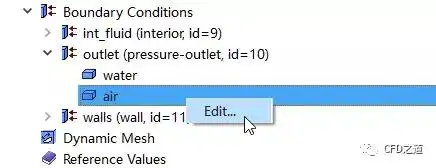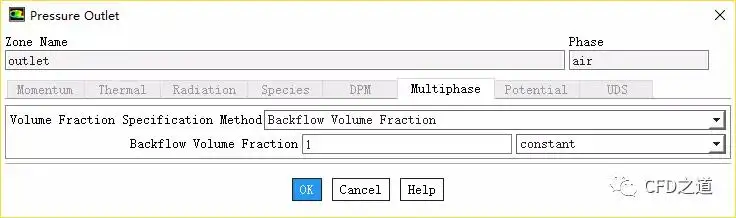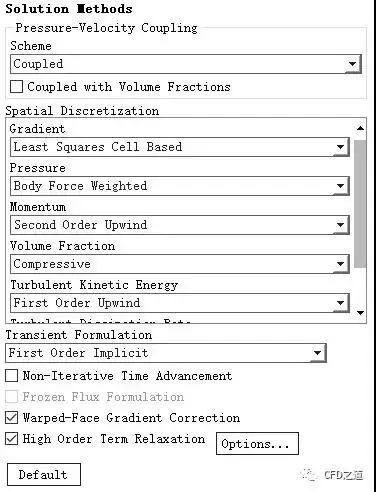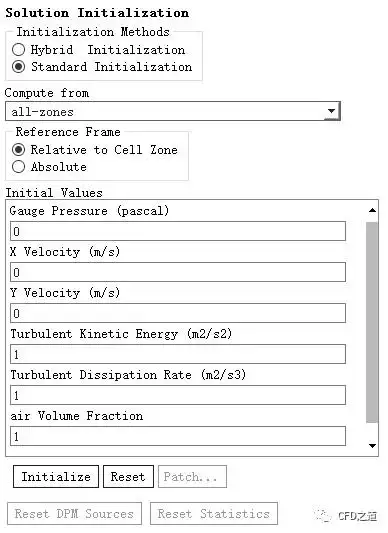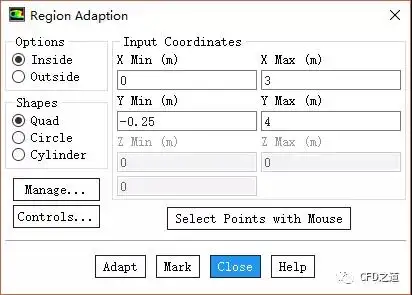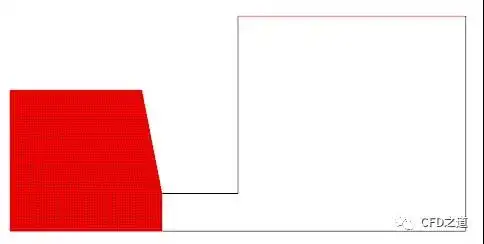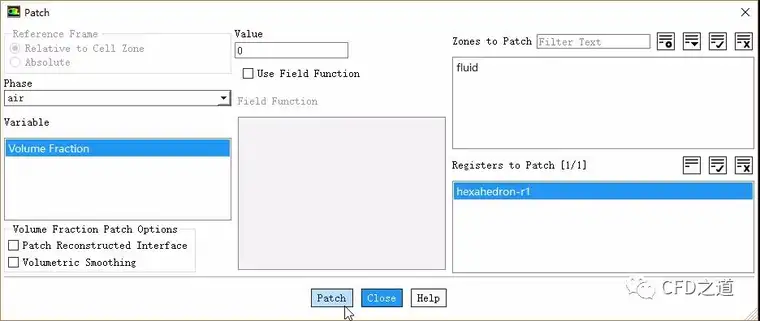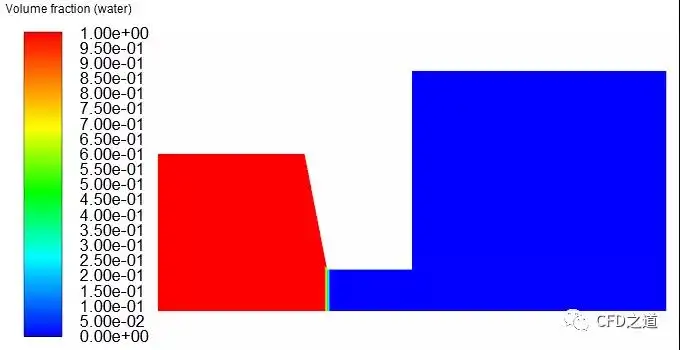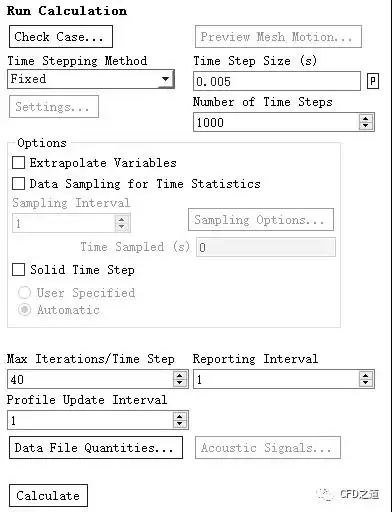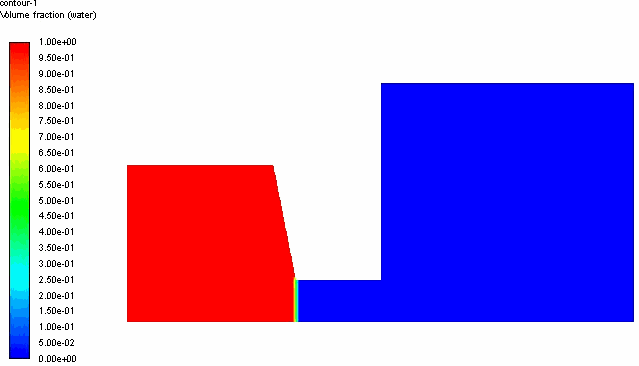本案例利用Fluent中的VOF模型仿真计算重力驱动下的气液两相流动。案例模型来自于STAR CCM+案例文档。
计算结果如下图所示。
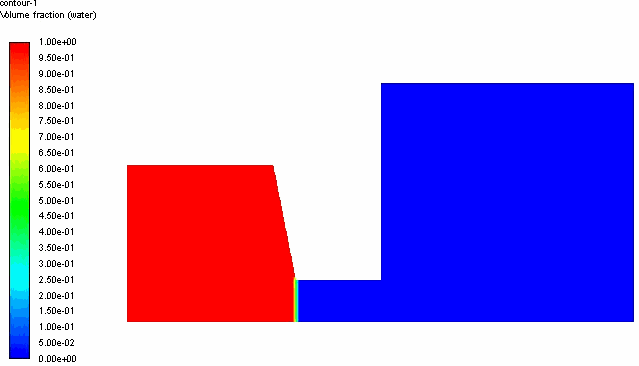
1 案例网格
案例如下图所示。左侧水相在重力驱动下向右侧流动。计算网格如下图所示。
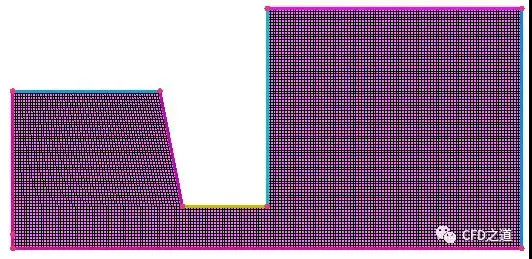
2 Fluent设置
2.1 导入网格
- 以2D、Double Precision模式启动Fluent
- 利用菜单File → Read → Mesh...导入网格文件
2.2 General设置
- 双击模型树节点General,右侧面板设置激活选项Transient
- 激活选项Gravity,设置重力加速度为Y方向-9.81 m/s2
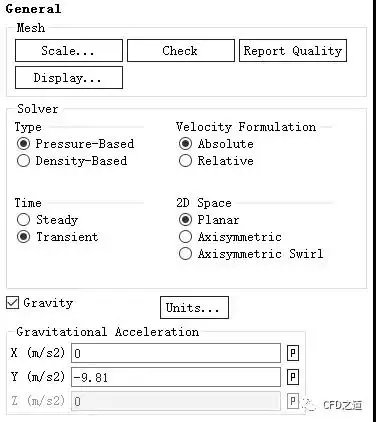
- 点击按钮Scale...,打开网格缩放对话框,激活选项Specify Scaling Factors,设置缩放因子为1000,点击按钮Scale缩放网格
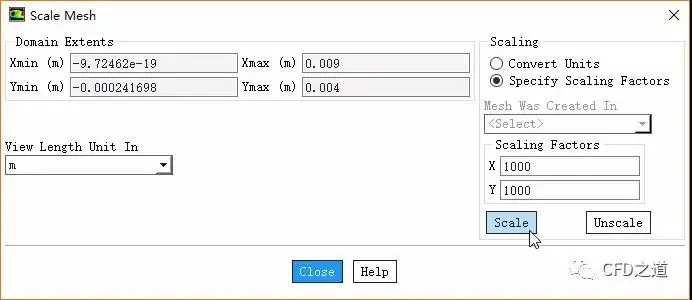
2.3 Models设置
- 右键选择模型树节点Models > Viscous,点击弹出菜单项Model → Realizable k-epsilon激活湍流模型
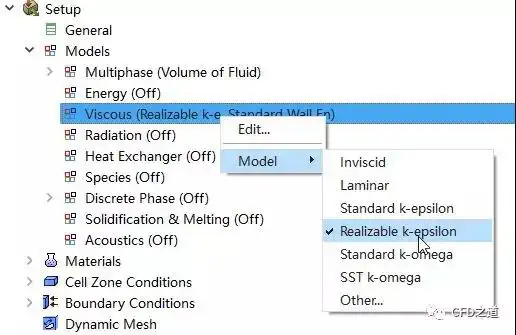
- 双击模型树节点Models > Multiphase,弹出对话框中激活Volume of Fluid,激活选项Implicit Body Force,其他参数如下图所示进行设置
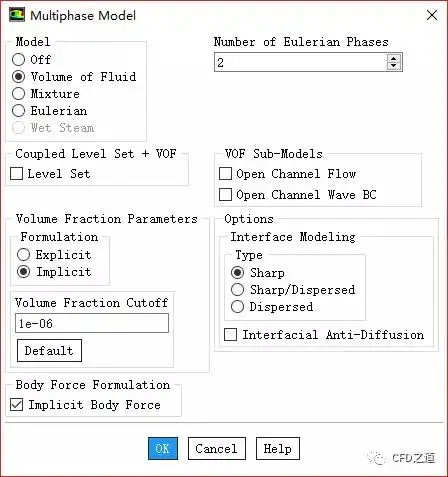
2.4 Materials设置
- 从材料库中添加材料water-liquid,采用默认材料参数
添加完毕后模型树节点如下图所示。
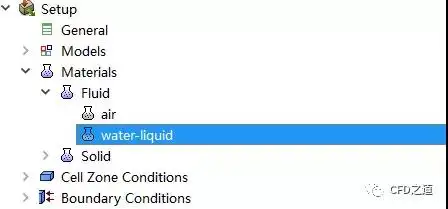
2.5 设置相
设置水为主相,空气为第二相。
- 右键选择模型树节点Models > Multiphase > Phases > Phase-1-Primary Phase,点击弹出菜单项Edit...
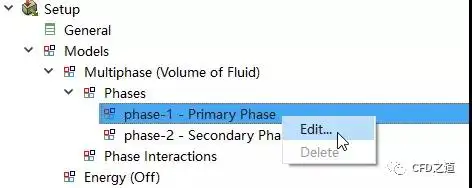
- 对话框中设置Name为Water,选择Phase Material为water-liquid
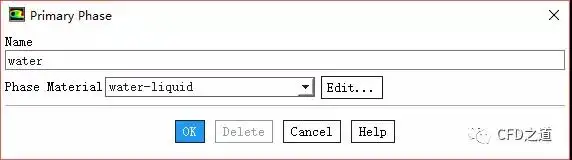
- 相同方式设置Secondary Phase为air,如下图所示
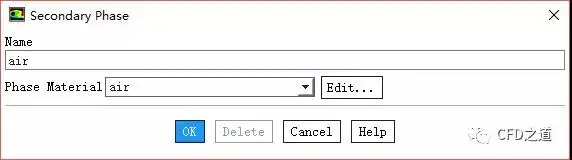
2.6 Boundary Conditions设置
- 右键选择模型树节点Boundary Conditions > outlet,选择弹出菜单项Type → Pressure-outlet将其边界类型改为压力出口
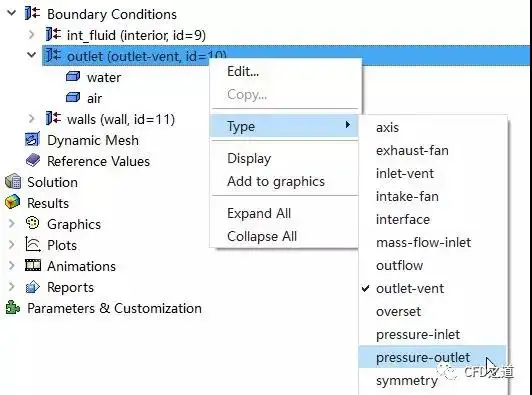
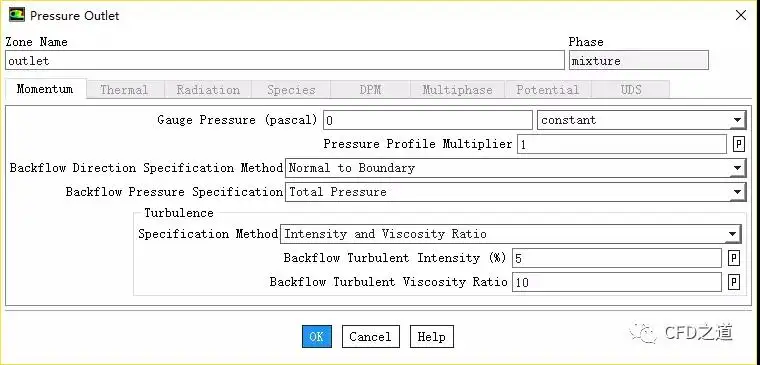
- 双击模型树节点outlet > air,弹出设置对话框
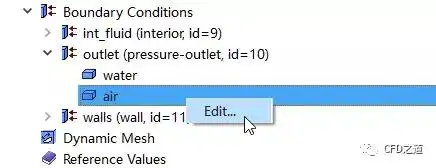
- 切换至Multiphase标签页,设置Backflow Volume Fraction为1
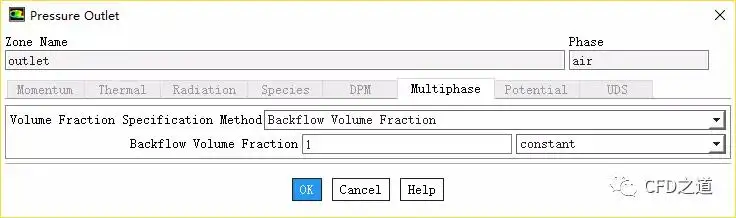
2.7 Methods设置
- 双击模型树节点Method,如下图所示设置右侧面板
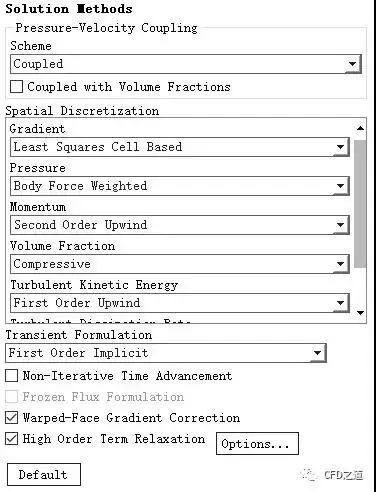
2.8 Initialization
- 双击模型树节点Solution > Initialization,右侧面板如下图所示,点击按钮Initialize进行初始化
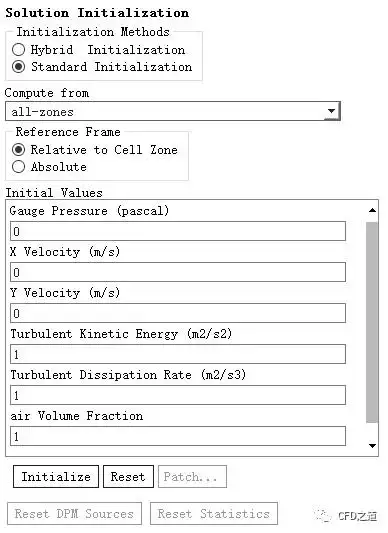
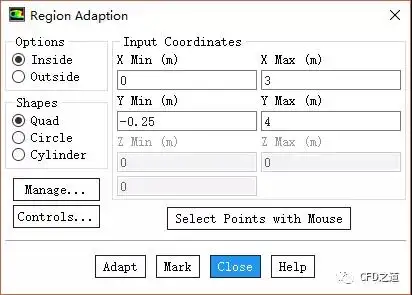
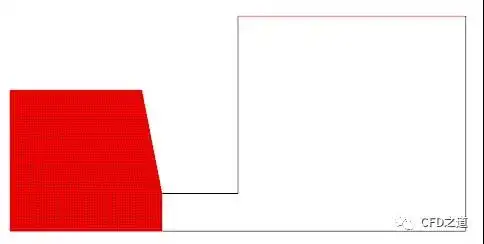
- 点击Patch...按钮,设置前面Mark的区域air相体积分数为0
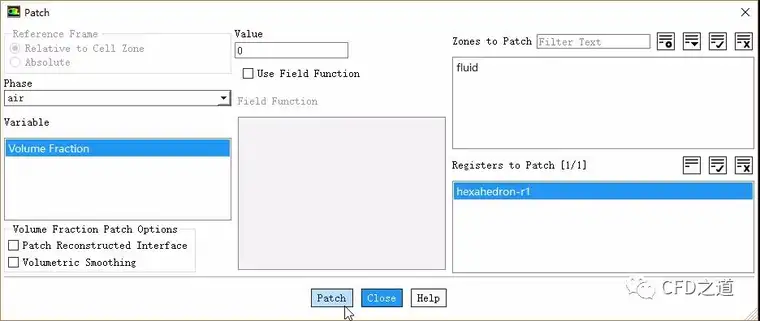
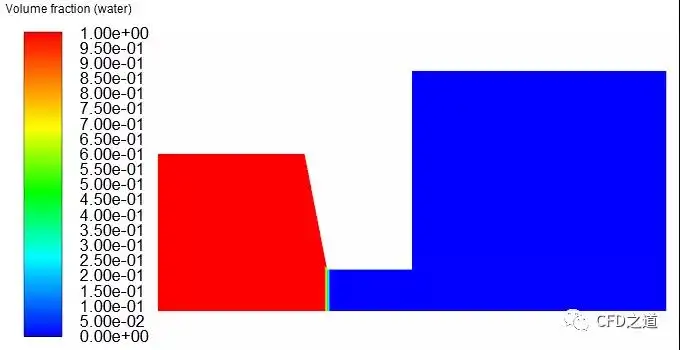
2.9 Run Calculation
- 点击模型树按钮Run Calculation,如下图所示设置右侧面板参数
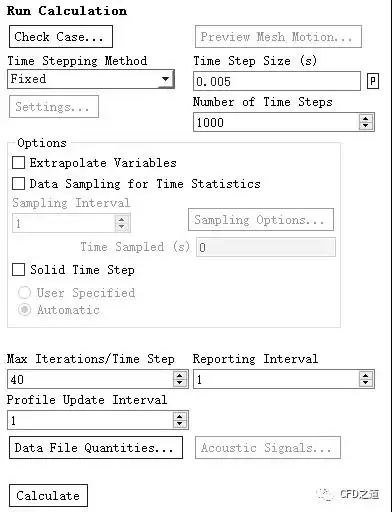
3 计算结果
本案例仅为演示VOF模型设置的一般步骤,后处理过程从略。
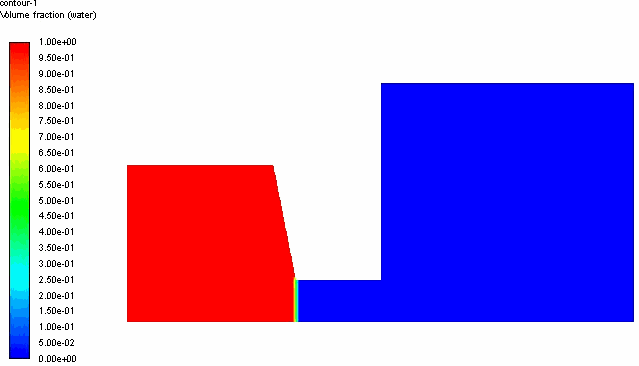
免责声明:本文系网络转载或改编,未找到原创作者,版权归原作者所有。如涉及版权,请联系删